Cloudflare, sitenizi hem hızlandıran hem de güvenliğini artıran en popüler CDN ve DNS yönetim servislerinden biridir.
Peki Cloudflare nasıl kullanılır? Kayıttan başlayıp, alan adı ekleme, DNS yönetimi, www yönlendirme, SSL kurulumu ve temel güvenlik ayarlarını tek tek, ekran görüntüleriyle anlatıyoruz!
1. Cloudflare Nedir ve Neden Kullanılır?
-
Cloudflare, sitenize gelen trafiği optimize eden ve güvenliğini sağlayan bir servistir.
-
Avantajları:
-
CDN ile siteniz dünyanın her yerinden hızlı yüklenir
-
Ücretsiz SSL ve DDoS koruması
-
DNS yönetimini merkezi ve kolay hale getirir
-
Yönlendirme ve güvenlik kuralları kolayca uygulanır
-
2. Hesap Oluşturma ve Site Ekleme
2.1 Cloudflare’a Kayıt Olma
-
Cloudflare sitesine girin.
-
“Sign Up” veya “Kaydol” butonuna tıklayın.
-
E-posta ve güçlü bir şifre ile kaydınızı tamamlayın.
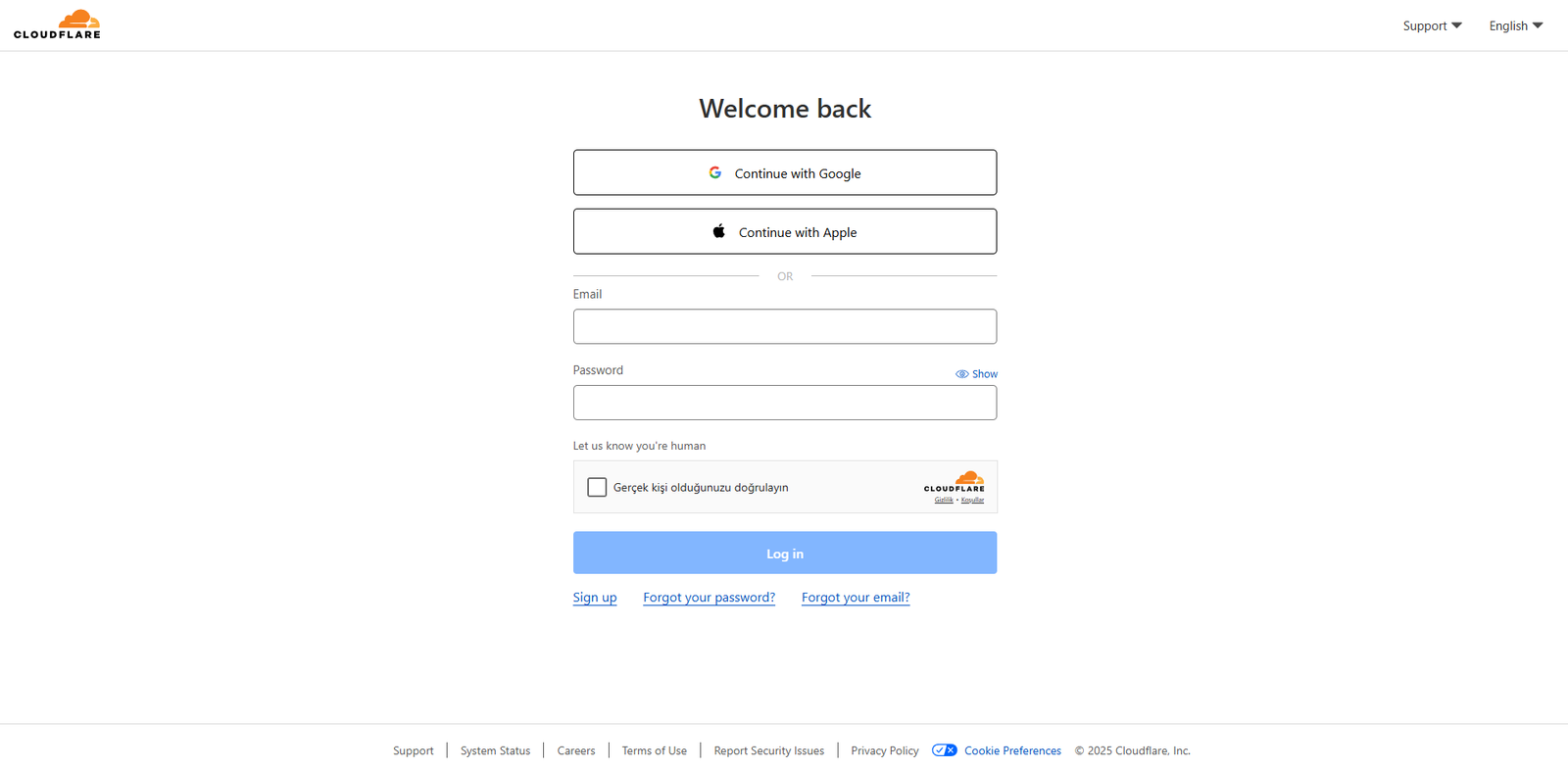
2.2 Alan Adı (Domain) Ekleme
-
Hesabınıza giriş yapın, “Add a Site” tıklayın.
-
Alan adınızı www’siz şekilde (orneksite.com gibi) yazıp ekleyin.
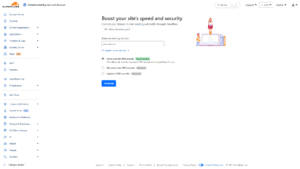
3. DNS Kayıtlarını Cloudflare’a Taşıma ve Yönetme
-
Cloudflare, mevcut DNS kayıtlarınızı otomatik olarak tarar.
-
Kayıtları kontrol edin; eksik veya eski kayıtları güncelleyin.
-
A (IP), CNAME (alt alan adı), MX (mail), TXT (doğrulama) kayıtları en sık kullanılanlar.
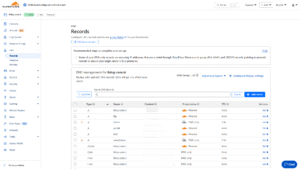
-
-
Yeni kayıt eklemek için “Add Record” butonunu kullanın.
-
Kayıtlar tamamlandığında devam edin.
4. NameServer Yönlendirmesi: Alan Adınızı Cloudflare’a Taşıma
-
Cloudflare, alan adınız için size iki yeni nameserver verir (ör: “aria.ns.cloudflare.com”).
-
Alan adınızı satın aldığınız firmaya (Godaddy, Turhost, IHS, vs.) girin.
-
DNS veya Nameserver ayarlarına girip mevcut nameserver’ları Cloudflare’ınkilerle değiştirin.
-
Değişiklikler birkaç saat içinde aktif olur.
5. WWW Yönlendirme, SSL ve HTTPS Ayarları
5.1 WWW’den WWW’size (veya tam tersi) Yönlendirme
-
Cloudflare’da “Page Rules” menüsüne girin.
-
Yeni bir kural ekleyin.
-
Ör:
http://site.com/*→https://www.site.com/$1şeklinde yönlendirme ekleyin. -
Yani www’siz girişler otomatik olarak www’li versiyona gider.
-
5.2 SSL/HTTPS Aktifleştirme
-
Sol menüden “SSL/TLS” sekmesine girin.
-
“Full” veya “Flexible” modunu seçin (tercihen “Full”).
-
SSL aktif olduktan sonra siteniz güvenli bağlantı ile çalışır.
6. Güvenlik Ayarları ve Firewall Kuralları
-
“Firewall” sekmesinde temel kuralları ekleyin.
-
Örneğin: Sadece Türkiye’den erişim izni (ülke bazlı kural)
-
Spam veya bot saldırılarına karşı filtre
-
-
ReCaptcha, Bot Management ve Rate Limiting gibi gelişmiş seçenekleri kullanabilirsiniz.
7. Ekstra: Cache ve Hız Optimizasyonu
-
“Speed” ve “Caching” menülerinden, statik dosyaları (resim, js, css) hızlandırmak için ayarları aktifleştirin.
-
“Purge Cache” ile eski dosyaları temizleyebilirsiniz.
8. Sıkça Sorulan Sorular (SSS)
-
Cloudflare’a geçtikten sonra mail çalışmazsa ne yapmalıyım?
-
MX ve ilgili kayıtları kontrol et, spam korumasını abartma.
-
-
DNS değişikliği sonrası siteye hemen erişemezsem?
-
DNS yayılımı 1-24 saat sürebilir.
-
-
SSL hatası olursa?
-
SSL modunu “Full” yap, gerekirse hosting firmasına danış.
-
9. Sonuç & İpuçları
Cloudflare ile hem siteniz hızlanır hem de güvenliği üst seviyeye çıkar.
Tüm adımları takip ederek, web sitenizi hem koruyun hem profesyonel yönetin.
